Anuncio
¿No hay atajo de teclado para algo que haces regularmente? Eso es molesto, pero aquí están las buenas noticias: en su Mac puede agregar una fácilmente, sin la necesidad de software adicional.
No hay mucho que pueda hacer con su mouse que no pueda hacer más rápido con el atajo de teclado correcto, pero a veces simplemente no hay ninguno. Si hay un elemento de menú sin acceso directo que usa todos los días, así es como puede asignarle algunas teclas y hacer las cosas más rápido.
Crear un atajo de teclado
Te guiaré a través de este sencillo proceso mientras creas un atajo de teclado para esa cosa que usan los bloggers para tachar texto tachado en mi editor favorito de Markdown Lightpaper es un editor gratuito de Markdown con pestañas para Mac¿Sigues usando Microsoft Word para escribir para la web? Lo estás haciendo mal. Lee mas .
Para que esto funcione, el elemento que desea activar debe estar en el menú, pero sin un atajo de teclado. Así es como se ve:
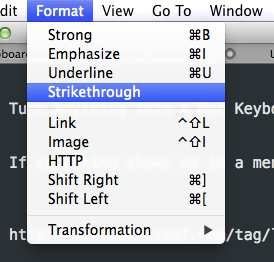
Puede ver los atajos de teclado relevantes a la derecha de Fuerte, Enfatizar y Subrayar, pero se olvida el Tachado. Vamos a arreglar eso.
Dirígete a las Preferencias del sistema de tu Mac (puedes encontrarlo presionando el logotipo de Apple en la esquina superior izquierda, luego haciendo clic en "Preferencias del sistema"), luego haz clic Teclado:
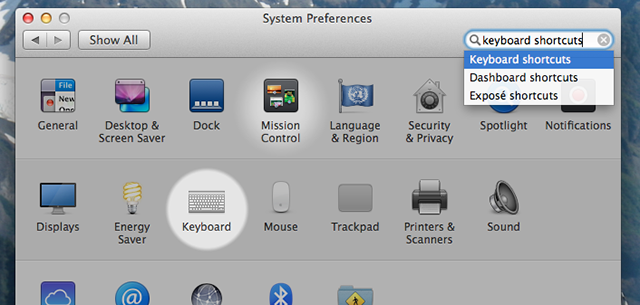
Haga clic en el Atajos pestaña, luego haga clic Atajos de aplicaciones - la opción inferior en el panel izquierdo.
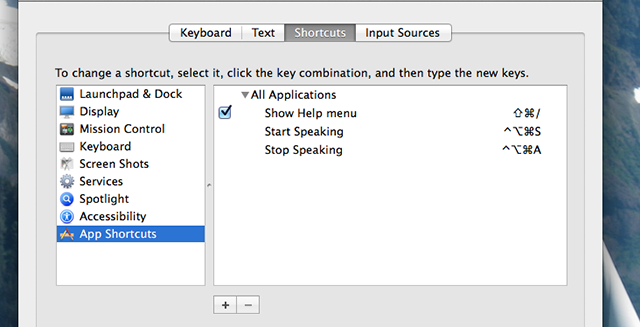
Es probable que esto esté vacío para ti, para mí incluye algunos atajos que hice para que mi Mac pueda leer cualquier texto Su Mac puede leerle cualquier texto, así es comoYa sea que desee escuchar un artículo mientras hace otra cosa o desea que otra voz le lea su escritura con fines de corrección, OS X viene con todo lo que necesita. Lee mas . Continúe y haga clic en el botón "+" para crear su atajo de teclado.
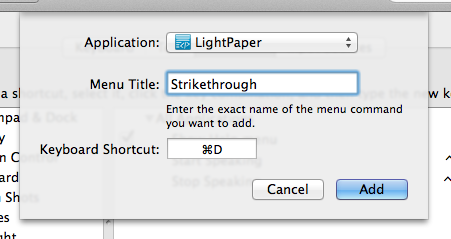
Elija la aplicación a la que desea que se aplique este acceso directo: también puede elegir Todas las aplicaciones, si tu quieres. Escribe el exacto nombre del elemento del menú en el campo "Título del menú".
Finalmente, debes elegir el atajo de teclado. Asegúrese de que la combinación de teclas que desea ya no se haya tomado al abrir su programa y probarlo. Si sucede algo, ese acceso directo ya está asignado; si no sucede nada y escucha un sonido de advertencia, el acceso directo está disponible.
Hacer clic Añadir cuando tienes todo configurado como quieres. El cambio tendrá efecto de inmediato:
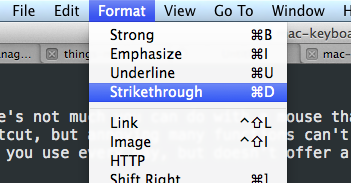
Ahora puedes usar tu nuevo atajo de teclado, así que dale una vuelta. Si no funciona, verifique nuevamente si hay accesos directos duplicados. Puede ser complicado: en mi ejemplo anterior, "CMD S" parecía una opción obvia, hasta que recordé que ese es el atajo para guardar. Duh
Usos creativos
Crear atajos está muy bien, pero ¿para qué podrías usar esto? Aqui hay algunas ideas.
- Su navegador probablemente tenga un menú de marcadores, lo que significa que puede crear atajos de teclado para ir directamente a sus marcadores favoritos. No pude hacer que esto funcione para Firefox, pero Safari y Chrome funcionaron perfectamente.
- Cree un acceso directo "Activar Shuffle" para iTunes, para activar una mezcla al instante.
- Cree un acceso directo de "Zoom" para todas las aplicaciones: ahora puede agrandar cualquier ventana sin usar el mouse para hacer clic en el botón verde "+".
Estoy seguro de que ustedes pueden pensar en muchos más: háganos saber qué atajos de teclado han agregado en los comentarios a continuación.
Ah, y si aún no lo has hecho, deberías aprende tus atajos de teclado Aprenda los atajos de teclado usando CheatSheet [Mac]Si te estás cansando de mover constantemente la mano hacia adelante y hacia atrás desde el mouse o el panel táctil hacia el teclado para iniciar o salir de una aplicación, pausar la reproducción de iTunes o copiar o pegar ... Lee mas utilizando CheatSheet. Es una aplicación que muestra una lista de todos los accesos directos que se ofrecen en el menú para cualquier aplicación de Mac. ¡Disfrutar!
Justin Pot es un periodista de tecnología con sede en Portland, Oregon. Le encanta la tecnología, las personas y la naturaleza, y trata de disfrutar los tres siempre que sea posible. Puedes chatear con Justin en Twitter, ahora mismo.


